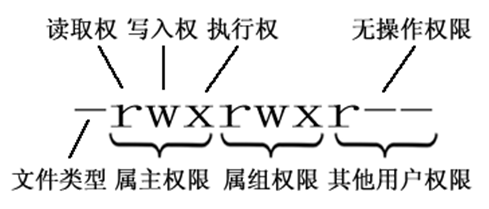Linux笔记:linux常用命令
文件目录操作
1.展示目录命令
ls # 展示当前目录下的可见文件
ls -a # 展示当前目录下所有的文件(包括隐藏的文件)
ls -l # 展示当前目录下文件的详细信息
ll # 展示当前目录下文件的详细信息
ll -a # 展示当前目录下所有文件的详细信息
ll -h # 友好的显示当前目录下文件的详细信息
pwd # 显示当前所在目录
2.切换目录命令
cd dir # 切换到dir目录下
cd .. # 切换到上一级目录
cd / # 切换到系统根目录下
cd ~ # 切换到当前用户的根目录下
3.创建目录命令
mkdir dir # 在当前目录下创建一个dir目录
mkdir -p dir/a/b 在dir目录下的a目录下创建一个b目录,如果上一级目录不存在,则连它的父目录一起创建
4.删除目录命令
rmdir dir 删除当前目录下的dir目录(该命令只能够删除空目录)
5.创建文件命令
touch exam.txt # 在当前目录下创建一个exam.txt的文件
6.删除文件命令
rm -f exam.txt # 直接删除text.txt文件
rm -r exam # 递归删除,即删除exam目录以及其目录下的子目录(带询问的删除)
rm -rf exam # 直接删除exam目录以及其目录下的子目录(不询问,强制删除)
7.打包解压命令
tar命令常用参数
-c 创建一个新tar文件
-v 显示运行过程的信息
-f 指定文件名
-z 调用gzip命令进行压缩
-t 查看压缩文件的内容
-x 解开tar文件
命令使用示例
tar -cvf exam.tar exam # 将当前目录下的exam目录打包成exam.tar文件
tar -zcvf exam.tar.gz exam # 将当前目录下的exam目录打包并压缩成exam.tar.gz文件
tar -xvf exam.tar # 将exam.tar文件解压到当前目录
tar -xvf exam.tar -C b # 将exam.tar文件解压到当前目录的b目录下(解压到指定目录)
8.移动复制命令
mv exam1.txt exam2.txt # 将exam1.txt重命名exam.2txt
mv exam1.txt exam/exam2.txt # 将exam1.txt移动到当前目录下的exam目录下并重命名为exam2.txt
cp exam1.txt exam2.txt # 复制exam1.txt并粘贴到当前目录下,然后重命名为exam2.txt
cp exam1.txt exam # 复制exam1.txt并粘贴到当前目录下的exam目录下
9.文件查看命令
cat index.xml # 查看index.xml的文件内容,当文件内容过长时后面的内容无法查看
more index.xml # 分页查看index.xml的文件内容,空格键翻页,回车键下一行,但翻页后无法查看上一页的内容
less index.xml # 分页查看index.xml的文件内容,PGUP键查看上一页,PGDN键查看下一页
tail index.xml # 查看index.xml文件的尾部内容
tail -10 index.xml # 查看index.xml文件的后10行内容
tail -f catalina.log # 动态查看日志
ctrl+c # 结束查看
10.内容查找命令
grep abc exam.txt # 在exam.txt文件中查找abc
grep abc exam.txt --color # 在exam.txt文件中查找abc,并高亮显示
11.管道连接命令
该命令的作用是将一个命令的输出作为另一个命令的输入。
cat index.xml | more # 分页查询index.xml的内容
ps –ef | grep aio # 查询名称中包含aio的进程
12.重定向输出命令
cat exam.txt > exam1.txt # 将text.txt查出的内容输出到exam1.txt中,如果之前exam1.txt中有数据将覆盖,没有该文件 将会创建。此时将不再命令行输出
cat exam.txt >> exam1.txt # 将text.txt查出的内容输出到exam1.txt中,如果之前exam1.txt中有数据将会在原有数据后面 追加查出的数据
13.执行控制命令
当我们需要同时执行多个命令时可以使用&&符号进行命令的连接。
mkdir exam && cd exam # 创建exam目录并且打开该目录(注意:只有在&&符号前的命令执行成功后面的命令才会执行)
网络通讯命令
1.网络设备显示
ifconfig # 显示网络设备信息
ifconfig eth0 up # 启用eth0网卡
ifconfig eth0 down # 禁用eth0网卡
2.网络畅通探测
ping 192.163.124.21 # 检测与ip为192.163.124.21的连接是否通畅
3.网络端口查看
netstat -an | grep 3306 # 查询3306端口的占用情况
4.网络资源下载
wget http://nginx.org/download/nginx-1.9.12.tar.gz # 下载网络资源
系统管理命令
1.系统时间管理
date # 显示系统时间
date -s "2014-01-01 10:10:10" # 设置系统时间
2.查看磁盘信息
df -h #友好显示大小
3.查看内存状态
free -m # 以mb单位显示内存组昂头
4.清除屏幕信息
clear # 清屏
5.查看进程状态
ps -ef # 查看所有的进程
ps -ef | grep 2868 # 查看pid为2868的进程
6.结束杀死进程
kill 2868 # 结束pid为2868的进程
kill -9 2868 # 强制结束pid为2868的进程
7.查看文件大小
du -h # 显示当前目录的大小
8.查看当前用户
who # 查看当前用户信息
9.查看当前主机
hostname # 查看当前主机名称
10.查看系统信息
uname -a # 显示本机详细信息
11.查看系统架构
arch # 显示机器的处理器架构(1)
用户和组管理
1.添加用户
useradd tom -d /home/hello # 添加一个tom用户,并指定tom用户的家目录为hello
2.删除用户
userdel -r tom # 删除tom用户及其home目录
3.创建组
useradd tom -g public # 创建一个tom用户并为其指定组public
4.删除组
groupdel public # 删除组,如果该组有用户成员,则必须先删除其用户才能删除组
5.查看用户组
id tom # 查看tom用户的UID和GID
6.切换到root用户
su - root # 切换到root用户
文件权限管理
1.文件类型标志
普通文件(-) 目录(d) 符号链接(l)
2.变更权限命令
chmod 777 exam.txt # 对exam.txt赋予所有用户所有权限
chmod u=rwx,g=rx,o=rx exam.txt # 对exam.txt的所属用户赋予rwx(读,写,执行)权限,所属组赋予rx权限,其它用户赋予rx权限
3.变更文件或目录所属用户和组
chown tom:public exam.txt # 变更exam.txt的所属用户为tom和所属组为public
chown -R tom:public dir # 变更dir中的所有子目录及文件的所属用户为tom和所属组为public
系统关机重启
shutdown -h now # 关闭系统(1)
shutdown -h hours:minutes & # 按预定时间关闭系统
shutdown -c # 取消按预定时间关闭系统
shutdown -r now # 重启(1)
reboot # 重启(2)
logout # 注销
挂载文件系统
mount /dev/hda2 /mnt/hda2 # 挂载一个叫做hda2的盘 - 确定目录 '/ mnt/hda2' 已经存在
umount /dev/hda2 # 卸载一个叫做hda2的盘 - 先从挂载点 '/ mnt/hda2' 退出
mount /dev/cdrom /mnt/cdrom # 挂载一个cdrom或dvdrom
mount -o loop file.iso /mnt/cdrom # 挂载一个文件或ISO镜像文件
作者:朝雨忆轻尘
出处:https://www.cnblogs.com/xifengxiaoma/
版权所有,欢迎转载,转载请注明原文作者及出处。
su - root 切换到root用户
Linux笔记:linux常用命令的更多相关文章
- LINUX 笔记-VIM常用命令整理
1.进入insert模式 o:当前行后 O:当前行前 r:替换当前字符 R:替换当前字符直到ESC 2.删除命令 #dw:删除#个word d^:删除至行尾 d$:删除至行首 3. u:撤消 ctrl ...
- Linux查看系统配置常用命令
Linux查看系统配置常用命令: 系统 # uname -a # 查看内核/操作系统/CPU信息# head -n 1 /etc/issue # 查看操作系统版本# cat /proc/cpuinfo ...
- linux vi编辑常用命令
linux vi编辑常用命令 来源:互联网 作者:佚名 时间:07-10 21:31:14 [大 中 小] linux vi编辑常用命令,需要的朋友可以参考下 vi编辑器中有三种状态模式 1. ...
- Linux 系统巡检常用命令
Linux系统巡检常用命令 # uname -a # 查看内核/操作系统# cat /etc/centos-release # 查看centos操作系统版本# cat /proc/cpuinfo ...
- linux 下 mysql 常用命令
linux 下 mysql 常用命令 阅读目录 ====================== 1.开启和关闭 1.1.开启 1.2.关闭 1.3.重启 2.登录 2.1.密码明文 2.2.密码密文 ...
- linux:终端常用命令 + vi命令修改文件及保存 方法
首先介绍一下Ubuntu下各个目录的一般作用: / 这就是根目录,一台电脑有且只有一个根目录,所有的文件都是从这里开始的.举个例子:当你在终端里输入“/home”,你其实是在告诉电脑,先从/(根目录 ...
- Linux学习之CentOS(二)--初识linux的一些常用命令
Linux学习之CentOS(二)--初识linux的一些常用命令 在VM上安装完了CentOS6.4以后,看着linux系统成功跑起来,心里小激动了一把......但是前方学习的道路还很遥远... ...
- Apache RocketMQ在linux上的常用命令
Apache RocketMQ在linux上的常用命令 进入maven安装后的rocketmq的bin目录 1.启动Name Server 2.启动Broker 3.关闭Name Server 4 ...
- Linux 使用 github 常用命令
Linux 使用 github 常用命令 今天整理一下常用的 github 命令,自己只是一个编程小白,有些地方可能做的不是很好,仅仅用作自己的学习使用. 创建一个文件夹用于存放github仓库 m ...
- Linux中许多常用命令是必须掌握的,这里将我学linux入门时学的一些常用的基本命令分享给大家一下,希望可以帮助你们。
Linux中许多常用命令是必须掌握的,这里将我学linux入门时学的一些常用的基本命令分享给大家一下,希望可以帮助你们. 这个是我将鸟哥书上的进行了一下整理的,希望不要涉及到版权问题. 1.显示日期的 ...
随机推荐
- (二分匹配“匈牙利算法”)无题II --HDU --2236
链接: http://acm.hdu.edu.cn/showproblem.php?pid=2236 代码: #include<cstdio> #include<cstring> ...
- (连通图 模板题)迷宫城堡--hdu--1269
链接: http://acm.hdu.edu.cn/showproblem.php?pid=1269 http://acm.hust.edu.cn/vjudge/contest/view.action ...
- 20155225 2016-2017-2 《Java程序设计》第九周学习总结
20155225 2016-2017-2 <Java程序设计>第九周学习总结 教材学习内容总结 JDBC入门 了解JDBC架构 使用JDBC API JDBC是用于执行SQL的解决方案,开 ...
- Hdu1361&&Poj1068 Parencodings 2017-01-18 17:17 45人阅读 评论(0) 收藏
Parencodings Time Limit : 2000/1000ms (Java/Other) Memory Limit : 65536/32768K (Java/Other) Total ...
- Elasticsearch 相关 api 操作
A. es 操作 1. 检查 es 集群健康状态 2. 获取集群中的节点列表 3. 创建索引 4. 获取索引 5. 索引文档 6. 查询文档 7. 删除索引 8. 更新文档 9. 删除文档 10. 批 ...
- C#线程运用基础
ThreadStart ts=new ThreadStart(a.f);//ThreadStart 是一个委托,用以关联a.f方法Thread th=new Thread (ts);//Thread是 ...
- MahApps.Metro扁平化UI控件库(可修改主题色等)
一.名词解释 使用MahApps.Metro扁平化UI控件库,可以使界面呈现更加美观.本文将总结MahApps.Metro的使用方法,及如何自定义修改其主题颜色等. 详细内容可参考官网:https:/ ...
- __setattr__,__getattr__
class A(object): def __setattr__(self, key, value): self.__dict__[key] = value def __getattr__(self, ...
- linux ab压力测试工具及ab命令详解
原文链接:https://blog.csdn.net/qq_27517377/article/details/78794409 yum -y install httpd-tools ab -v 查看a ...
- python scapy 网卡抓包
首先需要安装scapy包,点击下载 from scapy.all import * def pack_callback(packet): print packet.show() if packet[' ...